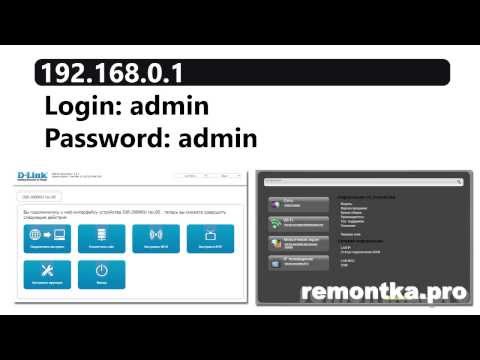Gendannelse af D-Link DIR-300-routeren udføres for at vende tilbage til fabriksindstillingerne og nulstille alle ændrede parametre. Gendannelse skal anvendes, hvis routeren ikke fungerer korrekt, og internetforbindelsen bliver ustabil over tid.

Nødvendig
- - WAN-kabel
- - DIR-300 firmware.
Instruktioner
Trin 1
Gendannelse anvendes også ofte til, hvis der opstod vanskeligheder under den blinkende proces, og enhedssoftwaren ikke fungerede. Inden DIR-300-gendannelsesproceduren skal du først trykke på knappen til nulstilling af enhed placeret på enhedens bagpanel. Hold nøglen i ca. 15 sekunder, mens routeren er tændt.
Trin 2
Download den nyeste firmware fra den officielle FTP-server fra D-Link-producenten. Vælg det nyeste program, da det normalt løser bugs fra tidligere firmware, hvilket hjælper dig med at opnå mere stabil brug af routeren.
Trin 3
Tilslut routerens WAN-port til computerens netværkskort ved hjælp af de relevante slots i udstyret og kablet, der fulgte med enheden. WAN-porten er fremhævet på routeren på enhedens venstre side. Fjern ikke strømmen fra routeren, når du tilslutter den.
Trin 4
Gå til "Start" - "Kontrolpanel" - "Netværk" - "Skift adapterindstillinger" på din computer. Vælg sektionen "Lokalforbindelse" med højre museknap, og klik derefter på "Egenskaber". Klik på linjen "IPv4" og klik på knappen "Egenskaber". Indtast 192.168.20.80 i feltet IP-adresse. Indtast 255.255.255.0 for sektionen Undernetmaske. Klik på "Ok".
Trin 5
Indtast adressen 192.168.20.81 i adresselinjen i din browser, men tryk ikke på Enter for at gå. Hold nulstil-knappen på routeren nede, og slip den ikke. Frakobl enheden fra strømforsyningen, mens du fortsætter med at holde Nulstil i ca. 20 sekunder.
Trin 6
Tryk på Enter-knappen i adresselinjen med den indtastede adresse. Nødserveren vises foran dig. Slip Reset, og klik på knappen Gennemse, og angiv derefter stien til den tidligere gemte firmwarefil. Klik på Upload, og vent på, at den blinkende proces er afsluttet. Gendannelsesproceduren afsluttes om få minutter. Du skal nu kunne fortsætte med at opsætte din trådløse forbindelse.